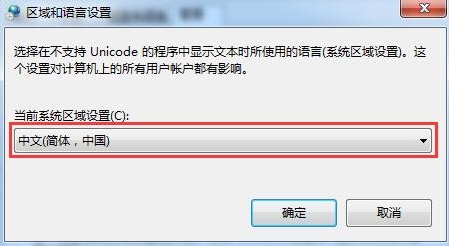我们在使用win7系统的时候,经常都会碰到一些问题,最近有位win7系统用户反映打开应用之后字体全是乱码,其实这个可能是因为系统设置错误或者缺少字体造成的,那么win7系统字体出现乱码怎么办呢?今天为大家介绍win7系统字体出现乱码的解决方法。
win7系统文字出现乱码解决方法:
1、点击开始按钮,然后点击控制面板,如图:
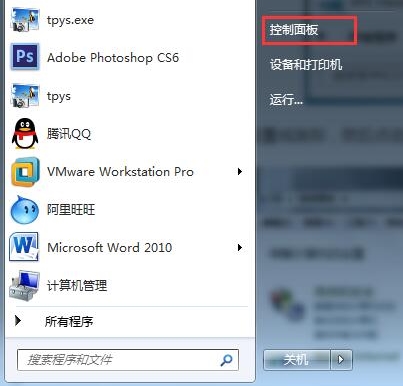
2、将查看方式设置成类别,然后点击时钟、语言和区域,如图:
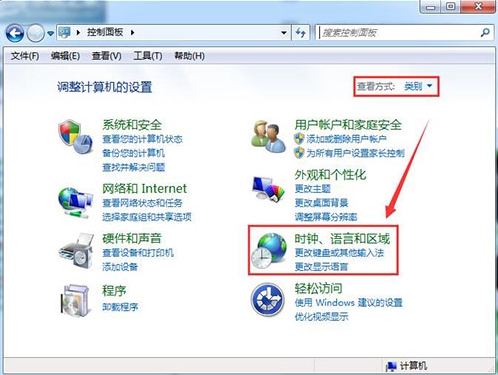
3、再点击区域和语言,如图:
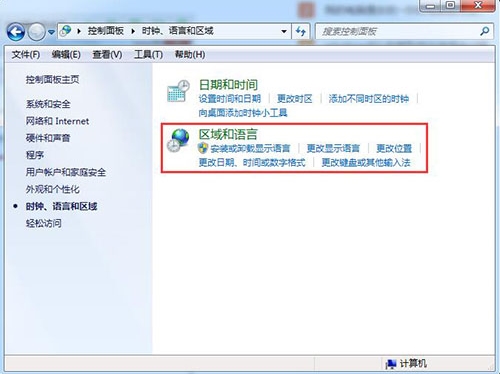
4、点击管理选项然后点击更改系统区域设置,如图:
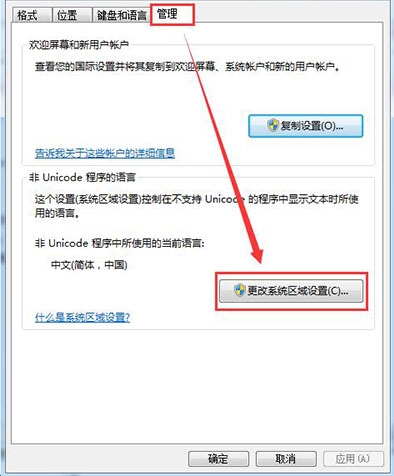
5、将当前系统区域设置设置成英语(英国),然后再点击确定按钮,最后再重启电脑,如图:
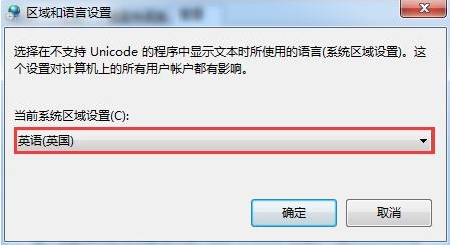
6、重启电脑后,将当前系统区域设置设置成中文(简体,中国),然后再点击确定按钮,最后再重启电脑。如图: